【2025年6月最新】GASでGemini 2.5 ProのAPI画像とプロンプトをリクエストする方法
2025年5月にGemini 2.5 Proがアップデートされ、その飛躍的な性能向上が大きな話題を集めました。
そこで、Google Apps Script(GAS)でGemini 2.5 proのAPIを使って、テキストプロンプトをリクエストする方法、ならびに画像を入力するマルチモーダルの手順をサンプルコード付きで解説します。
Gemini 2.5 Proが2025年5月アップデート
2025年5月6日にGoogleが開発する生成AIのGemini 2.5 Proがアップデートされました。
主にコーディング機能が大幅に強化されたとGoogleが発表しています。
もともとはGoogleの開発者向けイベントである「Google I/O」で発表される予定でしたが、他のChatGPTなどのアップデートを受けて前倒しで早期アクセス版が展開されました。
コーディング機能以外にも生成AIの性能を図る色々な指標でも数値向上が見られています。
Gemini 2.5 pro 2025-05-06プレビュー版がAPI利用可能
そんな2025年5月最新のGemini 2.5 Proは、APIでも利用することができます。
※2025年5月時点では、Gemini 2.5 Proプレビュー版(5月6日)は有料でのみ利用可能です。
APIの利用方法としては、以下の2種類の方法が用意されています。
- Google AI Studio
- Vertex AI(Google Cloud Platform)
どちらでも同じようにGemini 2.5 Pro Preview 05-06をAPI経由で利用可能です。
ただ、API利用の手軽さで言えば、Google AI StudioのほうがAPIキーの発行や認証などは簡単です。
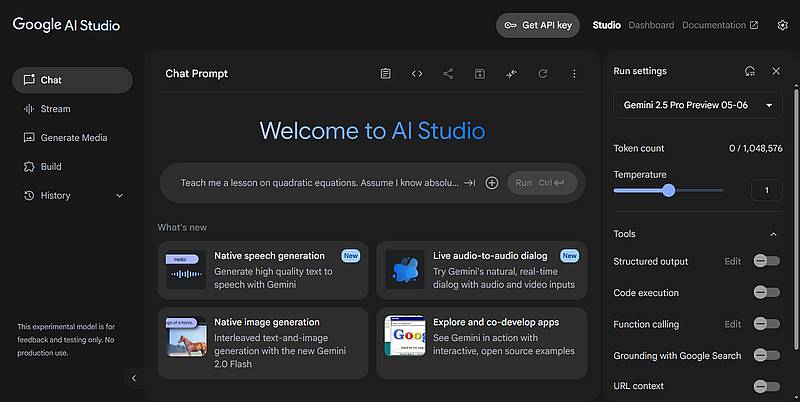
そこで、今回はGoogle AI StudioでのGemini 2.5 Pro Preview 05-06のAPIの使い方を解説します。
GASでGeminiを使うと業務自動化に便利
Gemini 2.5 Pro Preview 05-06をAPIで利用することで、Google Apps Script(GAS)で利用できるようになります。
Google AI StudioやGeminiアプリから利用するだけでも文章生成やコード生成など便利ですが、GASと組み合わせることで業務自動化が可能です。
GASでスクレイピングした情報を生成AIに整形して、スプレッドシートなどのデータに落とし込み、メール等で通知もできます。
その他にもGoogle Analytics(GA4)などからウェブサイトのKPIとなるアクセス数値を取得して、グラフなどのレポートデータとしてGoogleスライドを自動生成することも可能です。
GASによってGemini 2.5 ProをAIエージェントとしてフローに組み込み業務自動化が実現できます。
Gemini 2.5 pro最新版のエンドポイントURL
Googleの生成AI、GeminiをAPIで利用する際の注意ポイントは、エンドポイントURLです。
Gemini flashやGemini Proなど各種モデルをAPIで利用する場合は、モデルによってエンドポイントURLが変更されます。
特にGeminiは1.0→1.5→2.0→2.5と2年弱で何度もアップデートされてきたため、古いバージョンのGemini Proなどは利用できなくなっています。
現在最新の「Gemini 2.5 Pro Preview 05-06」のモデルにおけるAPIのエンドポイントURLは以下の通りです。
https://generativelanguage.googleapis.com/v1beta/models/gemini-2.5-pro-preview-05-06:generateContentGeminiに最新モデルのエンドポイントURLを尋ねても出てこないことが多いので、上記を覚えておきましょう。
modelsのあとにある「gemini-(バージョン[2.5])-(モデルレベル[pro])-(preview)-(日付[05-06])」というルールを覚えておくと新しいバージョンが出てきても対応可能です。
GASでGemini 2.5 proのAPIリクエストする方法
前述した2025年5月時点で最新のGemini 2.5 ProのAPIエンドポイントURLを使って、Google Apps Script(GAS)でGemini 2.5 ProのAPIにリクエストしてみます。
テキストプロンプトのみリクエストする方法と、テキストプロンプトと画像を組み合わせたマルチモーダル入力の方法を、GASのサンプルコードで解説します。
どちらもGoogle AI StudioからAPIキーを発行する必要があるので、事前にAPIキーを取得しておきましょう。
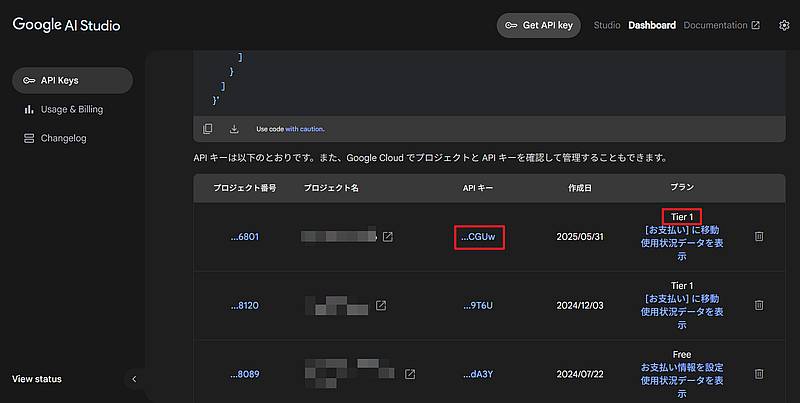
前述した通り、2025年5月31日時点ではGemini 2.5 Proの2025年5月6日プレビュー版は無料では提供されていません。
プランがFreeのAPIキーではGemini 2.5 Pro-preview-05-06は利用できず、少なくともTier1以上が必要です。
テキストプロンプトのみのGASサンプルコード
まずはGemini 2.5 Pro preview-05-06にテキストプロンプトのみリクエストします。
以下がGoogle Apps Script(GAS)のサンプルコードです。
// Gemini APIのエンドポイントURLを定数として定義
const GEMINI_API_ENDPOINT = 'https://generativelanguage.googleapis.com/v1beta/models/gemini-2.5-pro-preview-05-06:generateContent';
/**
* Gemini APIを呼び出してテキストを生成する
* @param {string} promptText Geminiに送信するプロンプト
* @param {string} apiKey Gemini APIキー
* @return {string|null} 生成されたテキスト、またはエラーの場合はnull
*/
function callGeminiApi(promptText, apiKey) {
// APIのURLにAPIキーを付加してフェッチするURLを作成
const url = `${GEMINI_API_ENDPOINT}?key=${apiKey}`;
// APIに送信するデータを構築
const payload = {
"contents": [
{
"parts": [
{ "text": promptText } // プロンプトテキストを設定
]
}
],
"generationConfig": {
"temperature": 0.3, // 生成のランダム性を制御(低いほど一貫性のある回答)
"maxOutputTokens": 4096 // 生成されるテキストの最大長
}
};
// APIリクエストの設定を定義
const options = {
'method': 'post', // HTTPメソッドをPOSTに設定
'contentType': 'application/json', // コンテンツタイプをJSONに設定
'payload': JSON.stringify(payload), // ペイロードをJSON文字列に変換
'muteHttpExceptions': true // エラー時もレスポンスを取得するように設定
};
try {
// APIにリクエストを送信
const response = UrlFetchApp.fetch(url, options);
// レスポンスのステータスコードを取得
const responseCode = response.getResponseCode();
// レスポンスの本文を取得
const responseBody = response.getContentText();
if (responseCode === 200) { // リクエストが成功した場合
// レスポンスをJSONとして解析
const jsonResponse = JSON.parse(responseBody);
// レスポンスの構造を確認し、テキストが存在するかチェック
if (jsonResponse.candidates && jsonResponse.candidates.length > 0 &&
jsonResponse.candidates[0].content && jsonResponse.candidates[0].content.parts &&
jsonResponse.candidates[0].content.parts.length > 0 && jsonResponse.candidates[0].content.parts[0].text) {
// 生成されたテキストを返す
return jsonResponse.candidates[0].content.parts[0].text;
} else {
// レスポンスの形式が不正な場合のエラーログ
console.log("Gemini APIレスポンスの形式が予期したものと異なります。Response: " + responseBody);
return null;
}
} else {
// APIリクエストが失敗した場合のエラーログ
console.log(`Gemini APIリクエストエラー: ${responseCode}\nResponse: ${responseBody}`);
return null;
}
} catch (e) {
// 例外が発生した場合のエラーログ
console.log("Gemini API呼び出し中に例外が発生しました: " + e.toString());
return null;
}
}
//Gemini APIを実行する関数(テキストのみ)
function executeGeminiTextPrompt() {
// 固定のプロンプトテキストを定義
const promptText = "あなたができることは何ですか?";
// スクリプトプロパティからAPIキーを取得
const apiKey = PropertiesService.getScriptProperties().getProperty('GEMINI_API_KEY');
// APIキーが設定されていない場合はエラー
if (!apiKey) {
console.log('エラー: GEMINI_API_KEYがスクリプトプロパティに設定されていません。');
return;
}
// Gemini APIを呼び出して結果を取得
const result = callGeminiApi(promptText, apiKey);
// 結果をログ出力
console.log('Gemini APIの応答結果:\n' + result);
}こちらの実行するにはスクリプトプロパティにGeminiのAPIキーを設定する必要があります。
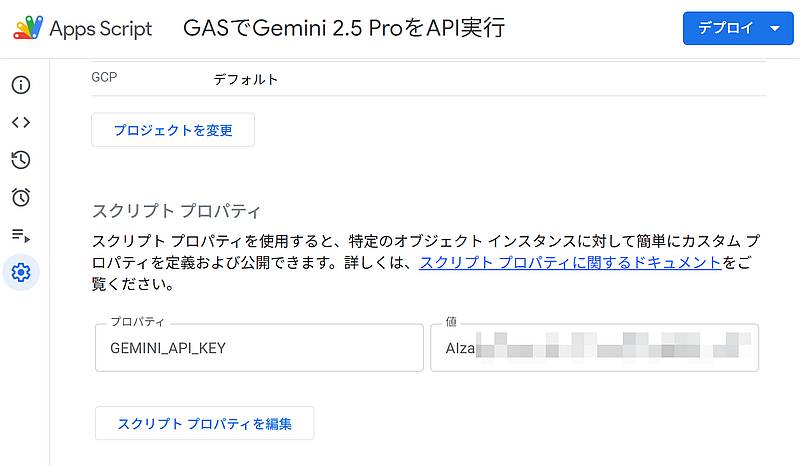
スクリプトプロパティを設定後、executeGeminiTextPromptの関数を実行すると、初回認証を実行した上で、APIリクエストが実行されます。
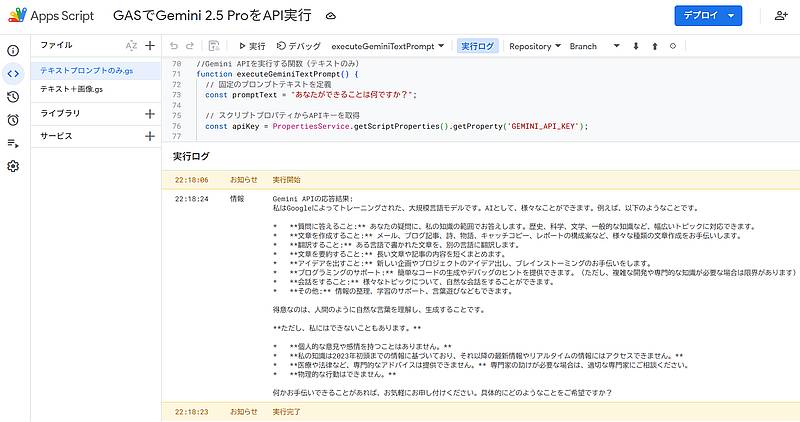
このようにGemini 2.5 Proにテキストプロンプトをリクエストして、応答結果をログ出力できました。
プロンプト+画像のマルチモーダルのGASサンプルコード
続いて、テキストプロンプトに加えて、画像も入力するマルチモーダルのGoogle Apps Script(GAS)のサンプルコードです。
// Gemini APIのエンドポイントURLを定数として定義
const GEMINI_API_ENDPOINT = 'https://generativelanguage.googleapis.com/v1beta/models/gemini-2.5-pro-preview-05-06:generateContent';
/**
* Gemini APIを呼び出して画像とテキストから応答を生成する
* @param {string} promptText Geminiに送信するプロンプト
* @param {string} base64ImageData Base64エンコードされた画像データ
* @param {string} mimeType 画像のMIMEタイプ (例: "image/jpeg", "image/png")
* @param {string} apiKey Gemini APIキー
* @return {string|null} 生成されたテキスト、またはエラーの場合はnull
*/
function callGeminiImageApi(promptText, base64ImageData, mimeType, apiKey) {
// APIのURLにAPIキーを付加してフェッチするURLを作成
const url = `${GEMINI_API_ENDPOINT}?key=${apiKey}`;
// APIに送信するデータを構築
const payload = {
"contents": [
{
"parts": [
{ "text": promptText }, // プロンプトテキストを設定
{
"inlineData": {
"mimeType": mimeType, // 画像のMIMEタイプを設定
"data": base64ImageData // Base64エンコードされた画像データを設定
}
}
]
}
],
"generationConfig": {
"temperature": 0.3, // 生成のランダム性を制御(低いほど一貫性のある回答)
"maxOutputTokens": 4096 // 生成されるテキストの最大長
}
};
// APIリクエストの設定を定義
const options = {
'method': 'post', // HTTPメソッドをPOSTに設定
'contentType': 'application/json', // コンテンツタイプをJSONに設定
'payload': JSON.stringify(payload), // ペイロードをJSON文字列に変換
'muteHttpExceptions': true // エラー時もレスポンスを取得するように設定
};
try {
// APIにリクエストを送信
const response = UrlFetchApp.fetch(url, options);
// レスポンスのステータスコードを取得
const responseCode = response.getResponseCode();
// レスポンスの本文を取得
const responseBody = response.getContentText();
if (responseCode === 200) { // リクエストが成功した場合
// レスポンスをJSONとして解析
const jsonResponse = JSON.parse(responseBody);
// レスポンスの構造を確認し、テキストが存在するかチェック
if (jsonResponse.candidates && jsonResponse.candidates.length > 0 &&
jsonResponse.candidates[0].content && jsonResponse.candidates[0].content.parts &&
jsonResponse.candidates[0].content.parts.length > 0 && jsonResponse.candidates[0].content.parts[0].text) {
// 生成されたテキストを返す
return jsonResponse.candidates[0].content.parts[0].text;
} else {
// レスポンスの形式が不正な場合のエラーログ
console.log("Gemini APIレスポンスの形式が予期したものと異なります。Response: " + responseBody);
return null;
}
} else {
// APIリクエストが失敗した場合のエラーログ
console.log(`Gemini APIリクエストエラー: ${responseCode}\nResponse: ${responseBody}`);
return null;
}
} catch (e) {
// 例外が発生した場合のエラーログ
console.log("Gemini API呼び出し中に例外が発生しました: " + e.toString());
return null;
}
}
//Gemini APIを実行する関数(テキスト+画像)
function executeGeminiImagePrompt() {
// 固定のプロンプトテキストを定義
const promptText = "この画像について説明してください";
// 画像URLを定義(イトーヨーカドーのチラシ画像のURL)
const imageUrl = 'https://image.tokubai.co.jp/images/bargain_office_leaflets/o=true/8092910.jpg';
// スクリプトプロパティからAPIキーを取得
const apiKey = PropertiesService.getScriptProperties().getProperty('GEMINI_API_KEY');
// APIキーが設定されていない場合はエラー
if (!apiKey) {
console.log('エラー: GEMINI_API_KEYがスクリプトプロパティに設定されていません。');
return;
}
// URLから画像データを取得
const imageBlob = UrlFetchApp.fetch(imageUrl).getBlob();
const base64ImageData = Utilities.base64Encode(imageBlob.getBytes());
const mimeType = imageBlob.getContentType();
// Gemini APIを呼び出して結果を取得
const result = callGeminiImageApi(promptText, base64ImageData, mimeType, apiKey);
// 結果をログ出力
console.log('Gemini APIの応答結果:\n' + result);
} ※前述のテキストプロンプトのみと同じGASプロジェクト内に配置する場合、このコード冒頭のエンドポイントURLのグローバル定数は不要です。
今回、イトーヨーカドーのチラシ画像をリクエストして、画像について質問してみます。
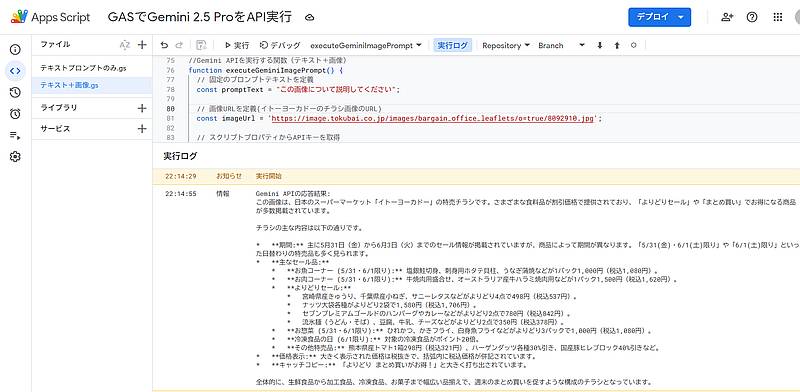
きちんとチラシの中身を読み取って、オトクな情報をリストアップしてくれています。
まとめ・終わりに
今回、2025年5月6日に発表されたGemini 2.5 Proの最新版「Gemini 2.5 Pro preview-05-06」をGoogle Apps Script(GAS)でAPIリクエストする方法を紹介しました。
最新のGemini 2.5 Proはコーディング能力や画像解析能力が飛躍的に向上しており、色々な業務効率化、業務自動化に威力を発揮します。
ただ、GASからGemini 2.5 ProのAPIをリクエストするにはエンドポイントURLが必要ですが、Geminiに質問しても古いAPIキーを返されることがあります。
ぜひ、今回紹介したサンプルコードを使って、テキストプロンプトだけでなく、画像入力も含めたマルチモーダルなGemini 2.5 Proとのやり取りをGASで実用化してみてください。

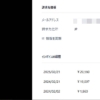
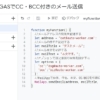
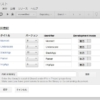
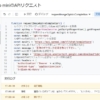
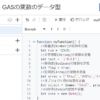
















ディスカッション
コメント一覧
まだ、コメントがありません